MÁSTER ANUAL DE VOZ Y COMUNICACIÓN
⭐⭐⭐⭐⭐ ¡VUELVE EL MÁSTER ANUAL DE VOZ Y COMUNICACIÓN 2022!
INSCRÍBETE EN EL WEBINAR https://bit.ly/3HQ1Op5
¿Te sientes frustrado en tu TRABAJO, en tus RELACIONES con los demás? ¿No encuentras tu sitio o crees que no INFUNDES el RESPETO que mereces? ¿Te has planteado GANAR MÁS DINERO usando la herramienta más increíble con la que has nacido: TU VOZ?
🔥¡¡¡NO TE QUEDES EL ÚLTIMO!!!
Craken, en el Post de hoy, te voy a enseñar las mejores técnicas de edición. Para que edites tus vídeos desde tu propio móvil. Obtendrás magníficos resultados en muy poco tiempo.
Power Director es la mejor aplicación para editar como un auténtico profesional tus vídeos de forma rápida y fácil. Además, si quieres trabajar desde tu ordenador, tienes el programa disponible, tanto para Mac, como para Windows.
Puedes conseguirlo desde la página oficial de Cyberlink haciendo click aquí.
Descubre los mejores Consejos y aprende PowerDirector en menos de 25 minutos.
Sí, quieres que tu vídeo sea perfecto, que triunfe entre tus seguidores y conseguir cuantos más likes mejor. No te preocupes, estoy aquí para ayudarte. Continúa leyendo y descubre los mejores trucos y consejos para conseguirlo.
1. Descarga la Aplicación Android:
El primer paso para empezar a crear tus propias historias de vídeo es descargar la aplicación de PowerDirector e instalarla en tu móvil.
Como todo en la vida, “quien algo quiere, algo le cuesta” por lo que si quieres la aplicación completa tendrás que comprar la interfaz para no tener ningún tipo de limitación a la hora de editar. ¡Pero tranquilo! Nuestros amigos de Cyberlink nos han dejado una versión Lite y totalmente GRATUITA para que empecemos a crear nuestros vídeos profesionales. Y puedes descargarla haciendo click aquí.
Algunas de las limitaciones que presenta esta versión gratuita es que podrás exportar los vídeos a 720p como máximo. Verás que en una de las esquinas del vídeo, sólo durante los primeros segundos, aparecerá una marca de agua, algo que no te molestará en ebsoluto durante el resto del vídeo. Y por último, es que mientras estemos editando nos aparecerá publicidad en la pantalla.
Como ves, son limitaciones que no influyen a la hora de conseguir resultados profesionales, asique no te detengas, sigue leyendo y vamos con ¡los primeros pasos de la edición!
2. Crear un nuevo proyecto:
Al arrancar la app desde tu móvil, verás tres opciones; Tutoriales de vídeo, Nuevo proyecto y vídeos producidos.
Haz click en el icono de “Nuevo Proyecto”.
Después, elige un nombre original para tu primer proyecto y a continuación hacemos click en el botón de “Editar proyecto”.
¡Y ahora empecemos a diseñar nuestro vídeo! Verás una interfaz parecida a la foto que te dejo más abajo. Esta interfaz incluye; la ventana de contenidos, donde podremos elegir el contenido que queremos meter en nuestro vídeo, un botón de “Play” para visualizar el previo y por último, la línea de tiempos, caracterizada por tres pistas: los vídeos o las imágenes, los títulos y el audio. Estos son los tres elementos que van a formar parte de nuestro proyecto.
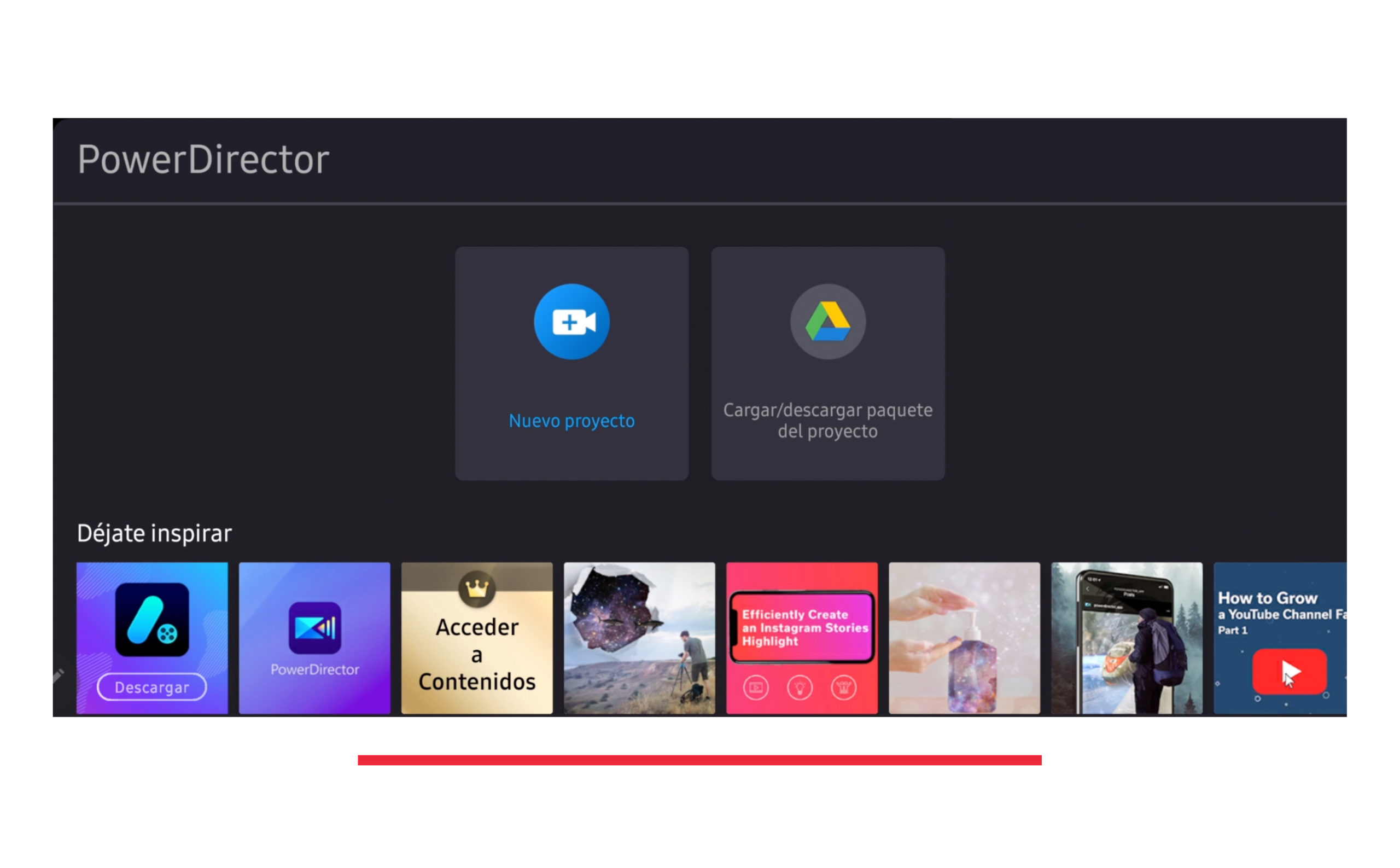
3. ¿Cómo pasar los archivos multimedia a las líneas de tiempo?:
Este paso es muy sencillo, y PowerDirector nos permite dos opciones. La primera opción, consiste en arrartrar el archivo que queramos editar a la línea de tiempo de fotografía o vídeo. Y la segunda opción es hacer click en el icono “+” que aparecerá al pulsar el archivo multimedia que queremos utilizar. El archivo se colocará directamente al final de la línea de tiempo.
Recuerda que puedes utilizar tantas lineas de tiempo como quieras, sólo tendrás que arrastrar los clips de vídeo o las imágenes hacia ellas para crearlas.

4. Tu eliges la duración de cada vídeo:
Quizás, al grabar el vídeo que has escogido, no se adapta por completo a la idea final que tienes de tu vídeo.
Pues bien, ahora PowerDirector te da la opción de elegir con que parte del vídeo te quieres quedar. Puedes ajustar la duración del archivo escogido sin limitaciones. Y para ello, deberás arrastrar hacia los lados, pulsando sobre el icono verde redondo que aparece delante y detrás de la pista de vídeo que quieres acortar.
Recuerda siempre hacer click sobre el thumbnail del clip de vídeo que quieres editar.

5. Cambia de plano con las mejores transiciones y efectos:
Una transición entre dos vídeos sirve para que, a la hora de mezclar diferentes archivos, el cambio de plano sea más difuminado y darle un toque más profesional.
Este programa gratuito de edición, te permite utilizar hasta 23 transiciones diferentes.
De igual manera, tendras a tu disposición hasta 11 efectos diferentes y aunqueEstos efectos no sean personalizables, puedes darle a tu vídeo un toque muy profesional.
6. Consigue el mejor sonido:
El sonido ambiente de cada archivo no se puede eliminar, sólo se puede subir y bajar el volumen hasta tenerlo en el punto adecuado. Además, podrás añadir una pista de audio que se aclope perfectamente a tu vídeo, para darle mayor dinamismo. Y por último, recuerda que la pista de audio que utilices será la misma para todo el vídeo.
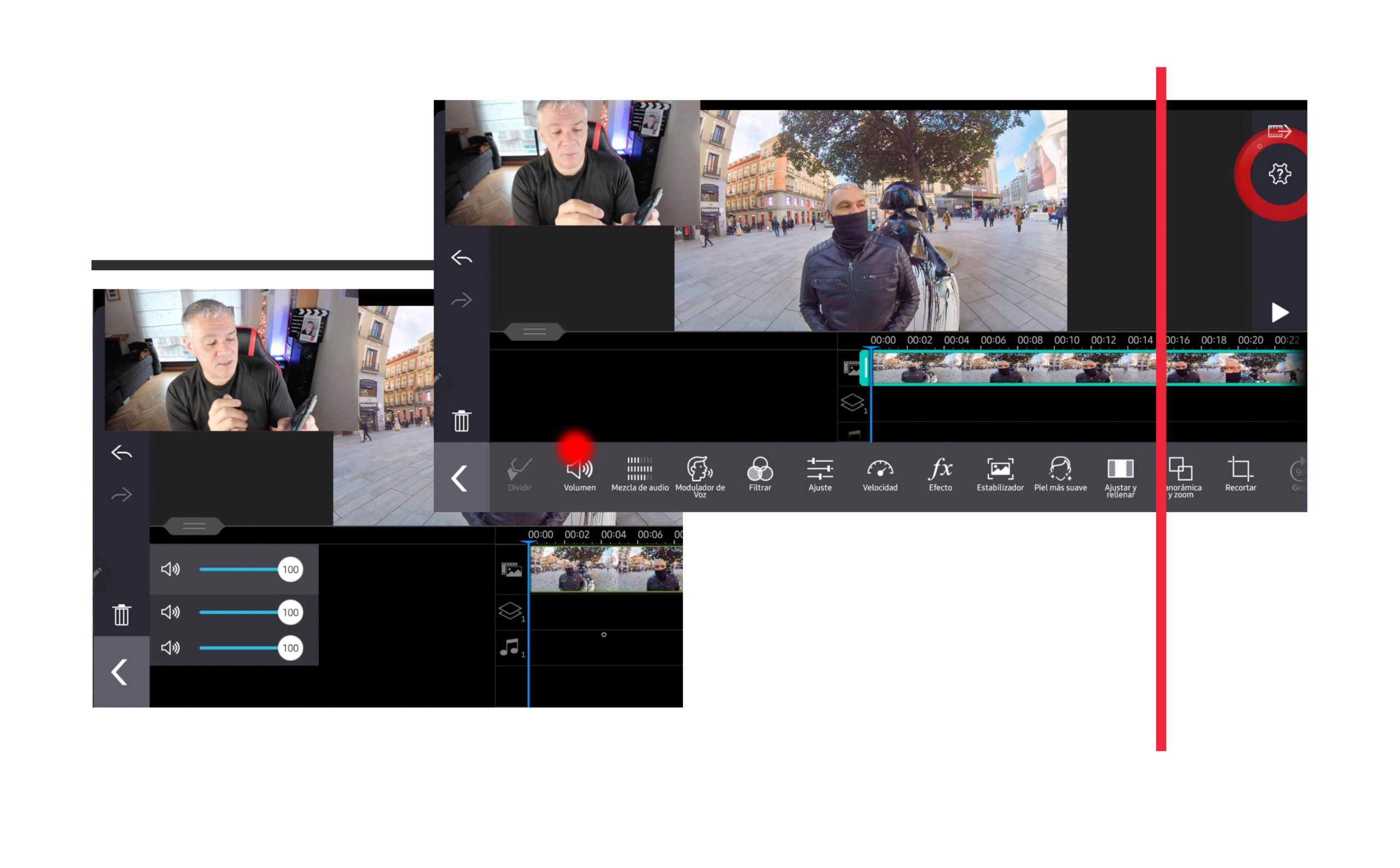
7. ¡No pueden faltar los Títulos!
Las opcines de títulos que nos deja PowerDirector son todas con animaciones, por lo que no podremos añadir títulos más sencillos como nombres o fechas. Aunque simepre podrás retocar tus fotos primero con otros programas de edición, como por ejemplo Phonto.
A continuación te dejo un tutorial para que puedas ver como se utiliza:
Edita con Phonto: click aquí.

8. Guarda tu Obra Maestra:
Una vez completados todos estos pasos y haber conseguido el resultado con el que soñábamos, no podemos olvidarnos de guardar el proyecto.
Para ello, deberemos darle al icono de la cinta de película con una flecha. Como te muestro en la foto de más abajo. Acontinuación, verás que te aparecen diferentes opciones, entre ellas verás las de, “Guardar en galería o SD”, “Compartir en Facebook” y demás redes sociales, “Más opciones de salida”, etc…
Elige la que mejor se adpate a lo que necesites y dale al botón de “Producir” para que se te guarde el archivo.
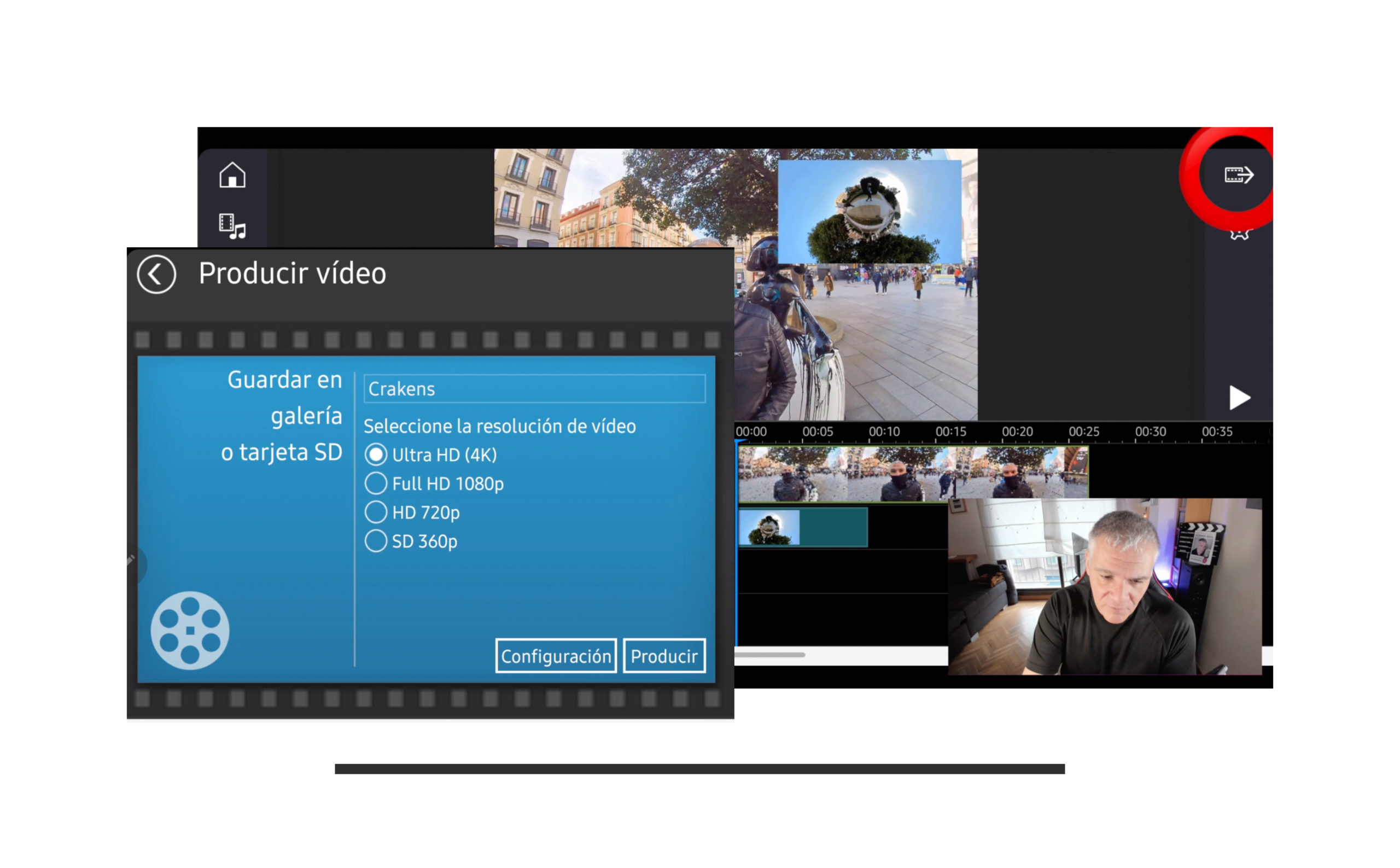
En conclusión,
Como ves, PowerDirector es una herramienta fácil de manejar, rápida y sin mucha complicación, puedes obtener vídeos de gran calidad en muy pocos minutos. Además, a continuación te dejo un enlace a mi canal de Youtube en el que te enseño paso a paso los nuevos trucos que han incorporado y que te ayudarán a conseguir los mejores resultados en menos de 25 minutos.
Si quieres más información para saber con qué móvil estoy utilizando la aplicación haz click aquí y descubre nuevas herramientas profesionales. Si te ha gustado este Post, recuerda compartirlo con los tuyos. ¡¡Nos vemos pronto Crakens!!
¡¡¡Sed Felices!!!
Sígueme en las Redes Sociales

CÓMO AFRONTAR LOS CAMBIOS SIN TENER MIEDO
Cómo Afrontar los Cambios sin Miedo.Cuando acabes de leer este post ya no serás el mismo. El...

EJERCICIO PARA MEJORAR TU VOZ RÁPIDO Y SIN ESFUERZO
Haz este ejercicio y mejorarás Tu Voz de forma rápida y sin esfuerzo.Hoy subo un nuevo vídeo en mi...

Guillermo Morante TV, “Tu nueva televisión para triunfar”
Guillermo Morante TV, "Tu nueva televisión para triunfar"⭐⭐⭐⭐⭐ ¡VUELVE EL MÁSTER ANUAL DE VOZ Y...

Cómo decir lo que piensas sin miedo
Hoy tengo un aspecto muy importante que ver con todos vosotros Crakens, entramos en una zona muy...

Las Mejores Técnicas para Aprender Español Online
¿Quieres aprender español de forma rápida? Es más, ¿Quieres aprender a hablar español como un...
Últimas Noticias
Guillermo Morante TV, “Tu nueva televisión para triunfar”
Guillermo Morante TV, "Tu nueva televisión para triunfar"⭐⭐⭐⭐⭐ ¡VUELVE EL MÁSTER ANUAL DE VOZ Y...
Cómo decir lo que piensas sin miedo
Hoy tengo un aspecto muy importante que ver con todos vosotros Crakens, entramos en una zona muy...
Las Mejores Técnicas para Aprender Español Online
¿Quieres aprender español de forma rápida? Es más, ¿Quieres aprender a hablar español como un...
También te puede interesar…
Taller de Locución y Doblaje
Taller de Locución y Doblaje⭐⭐⭐⭐⭐ ¡VUELVE EL MÁSTER ANUAL DE VOZ Y COMUNICACIÓN 2022! INSCRÍBETE...
¡Únete a la comunidad!
Únete ya o si tienes dudas, contáctanos y te las resolvemos encantados.









